AirPlay投屏-使用必捷多媒体协作系统使用AirPlay投屏协议的操作步骤
使用必捷多媒体协作系统通过AirPlay投屏协议将iOS设备投屏到大屏上,可以按照以下步骤操作:
前提条件
- 确保iOS设备和必捷多媒体协作系统连接在同一个WiFi网络下。
- 确保大屏设备(如投影仪、电视等)已正确连接到必捷多媒体协作系统,并且支持AirPlay投屏协议或已经通过某种方式(如安装第三方应用)实现了对AirPlay的支持。

操作步骤
- 打开iOS设备的控制中心:
- 在iOS设备上,从屏幕底部向上滑动(对于全面屏iPhone,如iPhone X及以后型号,是从屏幕右上角向下滑动)。
- 打开“控制中心”。
- 选择“屏幕镜像”:
- 搜索并选择设备:
- iOS设备会搜索同一网络下的可用设备。
- 在弹出的设备列表中,找到并选择必捷多媒体协作系统的设备名称。
- 建立连接:
- 点击选择的大屏设备名称后,iOS设备将开始尝试与其建立连接。
- 连接成功后,iOS设备的屏幕内容将会镜像显示在必捷多媒体协作系统的大屏上。
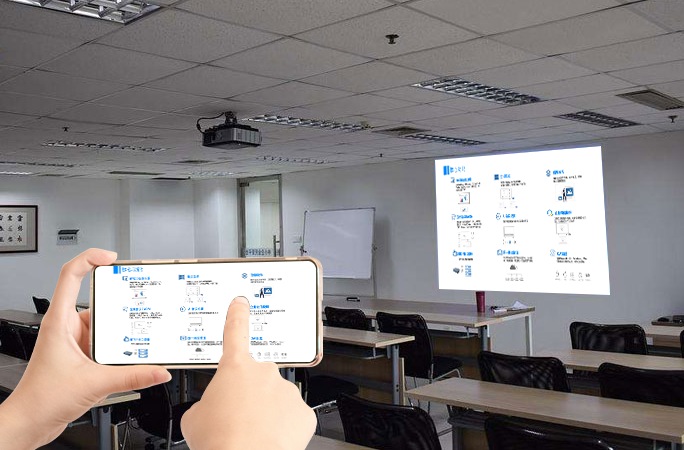
注意事项
- 使用AirPlay投屏协议进行投屏时,必须确保iOS设备和必捷多媒体协作系统处于同一网络环境下。
- 投屏过程中可能会受到网络质量、设备性能等因素的影响,导致投屏效果不稳定或出现延迟等问题。如果遇到这种情况,可以尝试调整网络环境、重启设备等方法进行解决。
- 必捷多媒体协作系统还提供了其他的投屏方式或功能,如Miracast投屏、WiDi投屏、Googlecast投屏等,用户可以根据需要选择合适的投屏方式。
通过以上步骤,用户可以轻松地将iOS设备上的内容通过AirPlay投屏协议投屏到连接了必捷多媒体协作系统的大屏设备上,实现高效、便捷的多媒体协作和沟通。

